Подключить удаленный сервер через SSH можно в не зависимости от операционной системы рабочего компьютера.
Windows
Если у Вас Windows, то выручить вас может небольшая программа – dokan-sshfs. Страница загрузки здесь. Программа простая и особо описывать ее настройку, думаю, не стоит. Суть _dokan-sshfs заключается в том, что после подключения появляется новый раздел, который и есть ваш удаленный сервер. Вот скрин всех настроек dokan-sshfs:
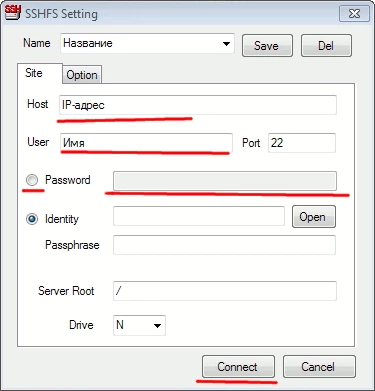
С ней все просто.
Linux
Ниже будет приведена небольшая инструкция для операционных систем, основанных на DEB-пакетах (Debian, Ubuntu и т.д.). Если поменять синтаксис самих команд (имеется ввиду apt-get), а название пакетов оставить как есть, то ее можно использовать и для других ОС основанных на Linux.
Для начала устанавливаем sshfs, который будет отвечать за все за это:sudo apt-get install sshfsВо многих операционных системах, этот пакет уже установлен. По крайней мере, в Debian это так.
После этого нужно указать системе, чтобы последняя загружала модуль fuse при старте:sudo modprobe fusesudo adduser имя_пользователя fusesudo chown root:fuse /dev/fuseЕсли этого не сделать, то придется каждый раз, когда подключаете сервер, делать это с правами суперпользователя.
Собственно, подготовительные работы на этом закончены.
Для того, чтобы подключить ваш сервер, посредством ssh:sshfs логин@ip-адрес:/www/ ~/sshfsВ команде выше, необходимо заменить логин@ip-адрес на свои значения.
P.S. Для особо требовательных людей, могу порекомендовать «повешать» эту команду на старт системы и навсегда забыть о том, что сервер от вас находится далеко и вас с ним разделяет глобальная сеть интернет.

Комментарии (1)